
Contact Form DB – La Guida Completa
Oggi analizziamo per voi Contact Form DB: l’estensione del plugin Contact Form 7 di cui vi abbiamo parlato poco tempo fa.
Questo plugin vi consente di salvare tutti i messaggi (con relativi indirizzi e-mail, nome, cognome, etc… e, in generale, tutte le informazioni che vengono richieste e inserite dagli utenti nel modulo di contatto creato con Contact Form 7) direttamente nel back-end del vostro sito WordPress.
Grazie alle sue peculiarità Contact Form DB, insieme a Contact Form 7, è lo strumento indispensabile per creare un database di contatti, ovvero per attività di lead generation e quindi entrare in contatto con dei potenziali clienti.
Contact Form DB può essere utilizzato anche con altri plugin per form contatti ma, come vedremo più avanti, è decisamente più efficiente se integrato con Contact Form 7.
Vediamo subito come funziona Contact Form DB: dalla semplice installazione, passando alla configurazione e, infine, alla prova sul campo.
Continua a leggere l’articolo oppure vai direttamente al video.
SPECIFICHE CONTACT FORM DB
- Versione: 2.10.34
- Ultimo aggiornamento: 1 ottobre 2017
- Installazioni attive: non definite
- Testato fino a: WordPress 4.8.3
[adrotate banner=”1″]
INSTALLAZIONE CONTACT FORM DB
Contact Form DB è un plugin che, purtroppo, è stato eliminato soltanto pochi mesi fa dal repository ufficiale di WordPress ed è stato spostato su https://github.com/, dove continua ad essere aggiornato dallo sviluppatore e utilizzato da molti utenti. Il sito di riferimento di Contact Form DB è cfdbplugin.com dove possiamo trovare il link per scaricarlo.
Per questo motivo dovrete caricare il plugin direttamente dal pulsante che vedete qui sotto (una volta scaricato il file .zip) oppure lo potete caricare, una volta decompresso tramite un client FTP, nella directory “contact-form-7-to-database-extension” dentro al percorso /wp-content/plugins/.
Una volta quindi scaricato ed inserito nel vostro sito WordPress, non vi resta che andarlo ad attivare nella sezione plugin di WordPress, come nell’immagine che segue:
Ci ritroviamo così con una nuova voce di menù dentro la nostra installazione di WordPress:
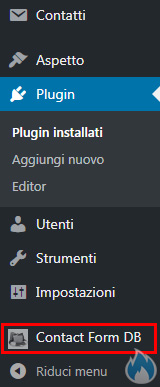
CONFIGURAZIONE CONTACT FORM DB
Contact Form DB non necessita di particolari modifiche nelle impostazioni, le stesse andranno bene per la maggior parte dei casi e dei progetti. Quando clicchiamo dentro al Contact Form DB ci ritroveremo con questa interfaccia:
Non vi preoccupate se all’inizio non vengono mostrati i record dei vari form di contatto, soprattutto per progetti appena nati: come infatti descritto dal plugin, i vari campi compariranno non appena un utente compilerà il form di contatto creato con Contact Form 7 ed invierà il messaggio. A seguire la schermata d’esempio con un campo compilato:
Come vedete, la tabella che mostra Contact Form DB proviene ovviamente dal nostro database e, se si vuole, si possono cancellare in modo molto semplice le varie righe nel caso si voglia eliminare qualche record. Per farlo, basta selezionare la riga di riferimento a sinistra e premere il pulsante “elimina” posto appena sopra. Se invece vogliamo eliminare tutte le tabelle, non ci resta che cliccare sul pulsante “cancella tutti i dati di questo modulo” in alto a destra.
Nella schermata qui sopra poi c’è un altro elemento molto importante: la funzione Esporta. Pensate infatti di avere tanti record nel vostro form di contatto che vorrete esportare. Cliccando sul menù apposito, è possibile esportare nei formati: .xlsx, .ods e molto altro ancora: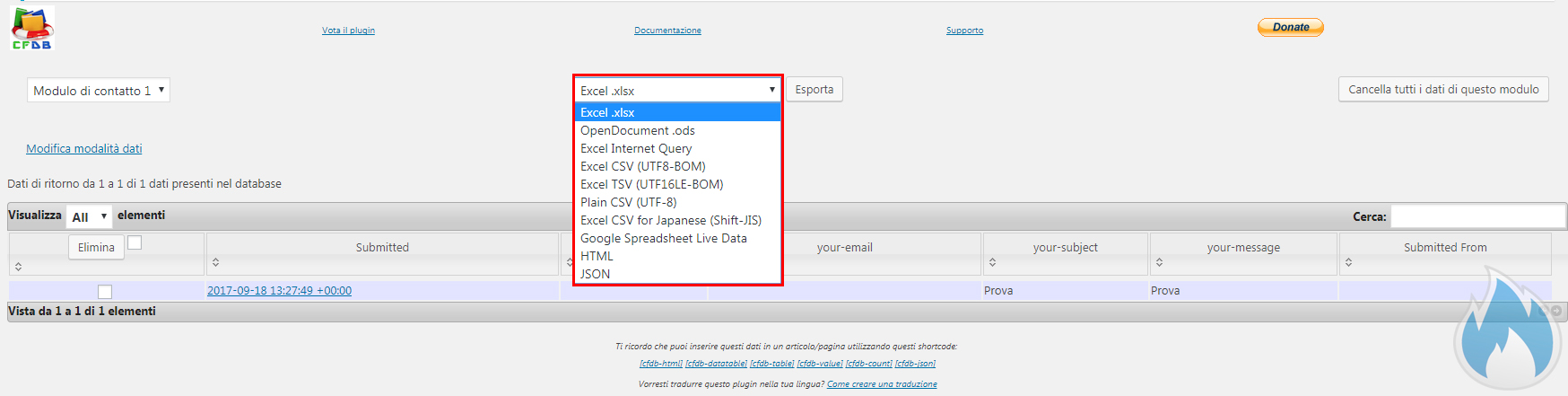
CONFIGURAZIONE AVANZATA CONTACT FORM DB
Le impostazioni viste finora vanno bene per la maggior parte dei casi, ma chi vuole approfondire le varie impostazioni che il plugin propone, può farlo grazie alle altre due schede che il Contact Form DB mette a disposizione:
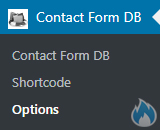
Parliamo ovviamente del menu Shortcode e le Option del plugin Contact Form DB. Passiamo a mostrarvi il menu Shortcode:
Il menu shortcode è dedicato all’esportazione dei dati stessi inseriti nel database attraverso il form di contatto. In pratica il plugin consente di decidere quali elementi inserire nella nostra esportazione, per poi farceli esportare semplicemente in due click del mouse nei formati che abbiamo visto finora.
La scheda Options contiene diverse schede che vi andiamo a descrivere qui sotto: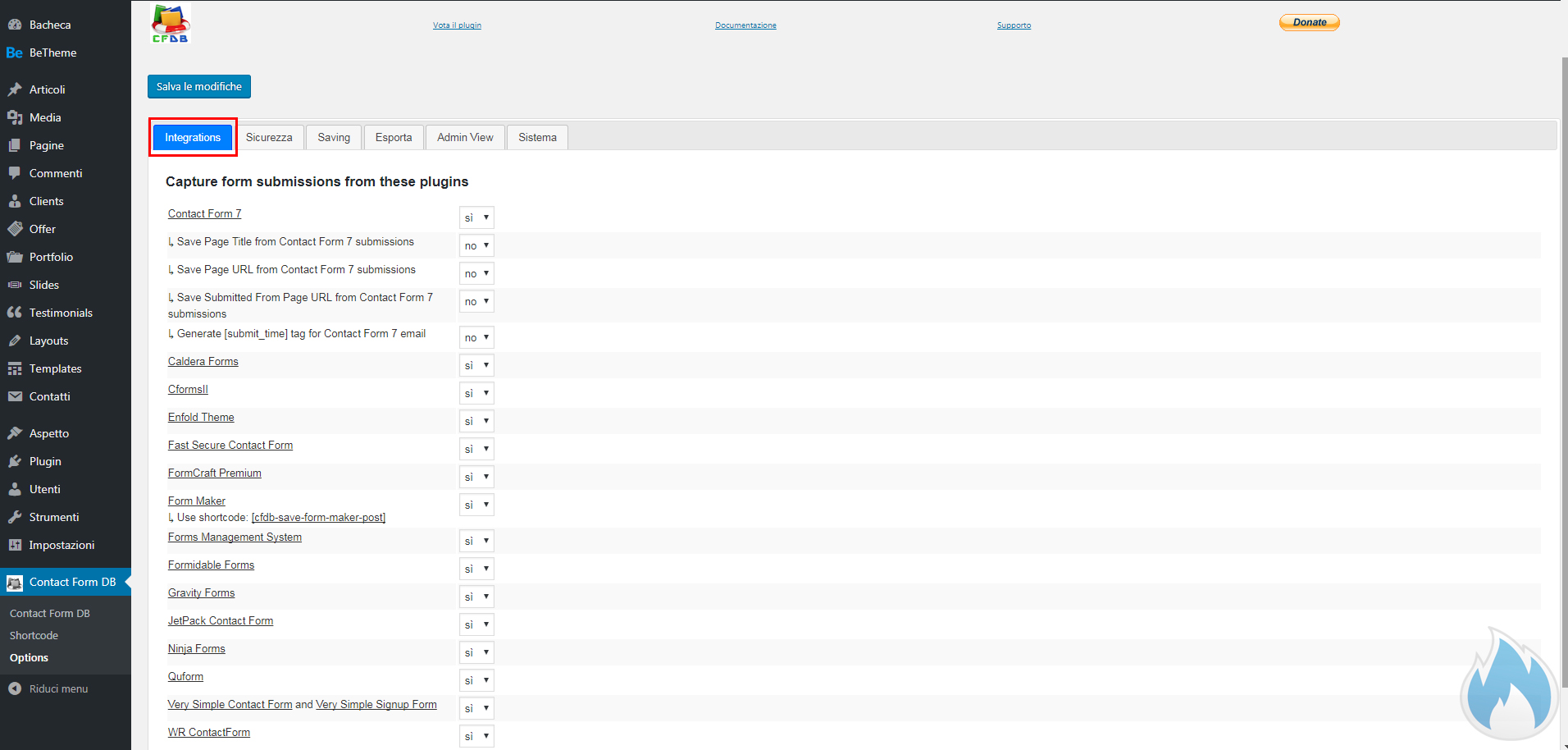
La tab Integrations evidenzia da subito una grossa potenzialità del plugin in questione: la compatibilità anche con altri strumenti che possiamo decidere se disabilitare o abilitare. Contact Form DB non consente quindi una compatibilità soltanto con Contact Form 7 ma anche con altri plugin per form di contatto meno famosi come vedremo.
CF7 mantiene tuttavia una certa “leadership” dal punto di vista delle funzionalità, aspetto confermato anche dalle prime opzioni di questa schermata dove possiamo generare anche altri dati direttamente dal plugin Contact Form 7: Title, URL, page URL e time tag email direttamente dal nostro form di contatto.
Vediamo in questa lista quali sono i plugin o temi compatibili dunque con Contact Form DB:
- CformsII
- Enfold Theme
- Fast Secure Contact Form
- FormCraft Premium
- Form Maker
- Forms Management System
- Formidable Forms
- Gravity Forms
- JetPack Contact Form
- Ninja Forms
- Quform
- Very Simple Contact Form and Very Simple Signup Form
- WR ContactForm
La tab Sicurezza è dedicata al reparto amministrativo dei vari account di WordPress. In questa scheda possiamo permettere agli amministratori e alle varie tipologie di utenza su WordPress, di vedere i dati inseriti all’interno del database. Questo aspetto è molto importante, soprattutto quando parliamo di progetti “multi utente” come i blog e che quindi utilizzano molto i vari account disponibili su WordPress: amministratore, editore, autore, etc.
La tab Saving è dedicata alla tipologia di salvataggio dati che il plugin mette a disposizione. In questa parte del plugin possiamo quindi decidere il formato dell’orario rispetto a quello di default, come salvare i campi o moduli nel database, se salvare i cookie assieme ai dati o se salvare soltanto i cookie.
Oltre a poter esportare i dati dei vari form di contatto, il plugin Contact Form DB consente anche di personalizzare l’impostazione di esportazione dalla scheda omonima dove possiamo gestire il formato data personalizzato, in base alle vostre esigenze.
La sezione Admin View è dedicata al tipo di visualizzazione dell’amministratore, come si evince anche dal nome. Possiamo decidere quanti record estrarre dal database, quante righe mostrare, impostare una larghezza dedicata alle tabelle, se usare una visualizzazione standard con tabella a righe oppure mostrare direttamente la query utilizzata per visualizzare i risultati.
Come ultima scheda abbiamo quella di Sistema, che indica appunto su quale sistema lavora il nostro plugin, ovvero l’installazione di WordPress, la versione PHP utilizzata e, infine, la versione del DB Server che, nel nostro caso, è MariaDB.
Sempre nella stessa scheda poi troviamo la possibilità di inviare una mail nel caso ci siano degli errori nell’output delle tabelle ed, infine, possiamo far cancellare al plugin le tabelle del Database che lo stesso ha generato. Questa funzionalità è molto importante visto che, in questo modo, possiamo pulire il nostro Database applicativo dalle tabelle del plugin che non verranno più utilizzate, mantenendolo quindi pulito ed in ordine.
A seguire vi proponiamo il video dedicato a questo plugin:
CONCLUSIONI
Contact Form DB è senz’altro uno di quei plugin WordPress a cui non si può far a meno, soprattutto per chi ha la necessità di creare una lista di dati dei potenziali utenti/clienti per delle campagne di lead generation dedicate o, più semplicemente, per tenere traccia dei messaggi che vengono veicolati tramite il modulo di contatto.
Il plugin CFDB risulta molto semplice, versatile e snello: pensate infatti che occupa soltanto 3,62 MegaByte (MB) quindi non occupa molto nel vostro spazio web.
Per un progetto che si rispetti, dunque, riteniamo che Contact Form DB debba essere sempre preso in considerazione vista la comodità che offre e che consente, anche a chi non ha dimestichezza con codici e linguaggi di programmazione, di poter esportare i dati dal Database in modo semplice e veloce.
Pensate, inoltre, alle campagne di lead generation che, grazie a Contact Form DB, possono essere molto più agevoli ed efficaci vista la semplicità d’uso di questo plugin.
Come ultima nostra raccomandazione, vi consigliamo sempre di prevedere una privacy policy ad hoc all’interno della pagina che contiene il modulo di contatto, perché i vostri utenti devono essere a conoscenza di come vengono trattate le informazioni che vi rilasciano e chi è il titolare dei dati, in virtù della legge sulla privacy.

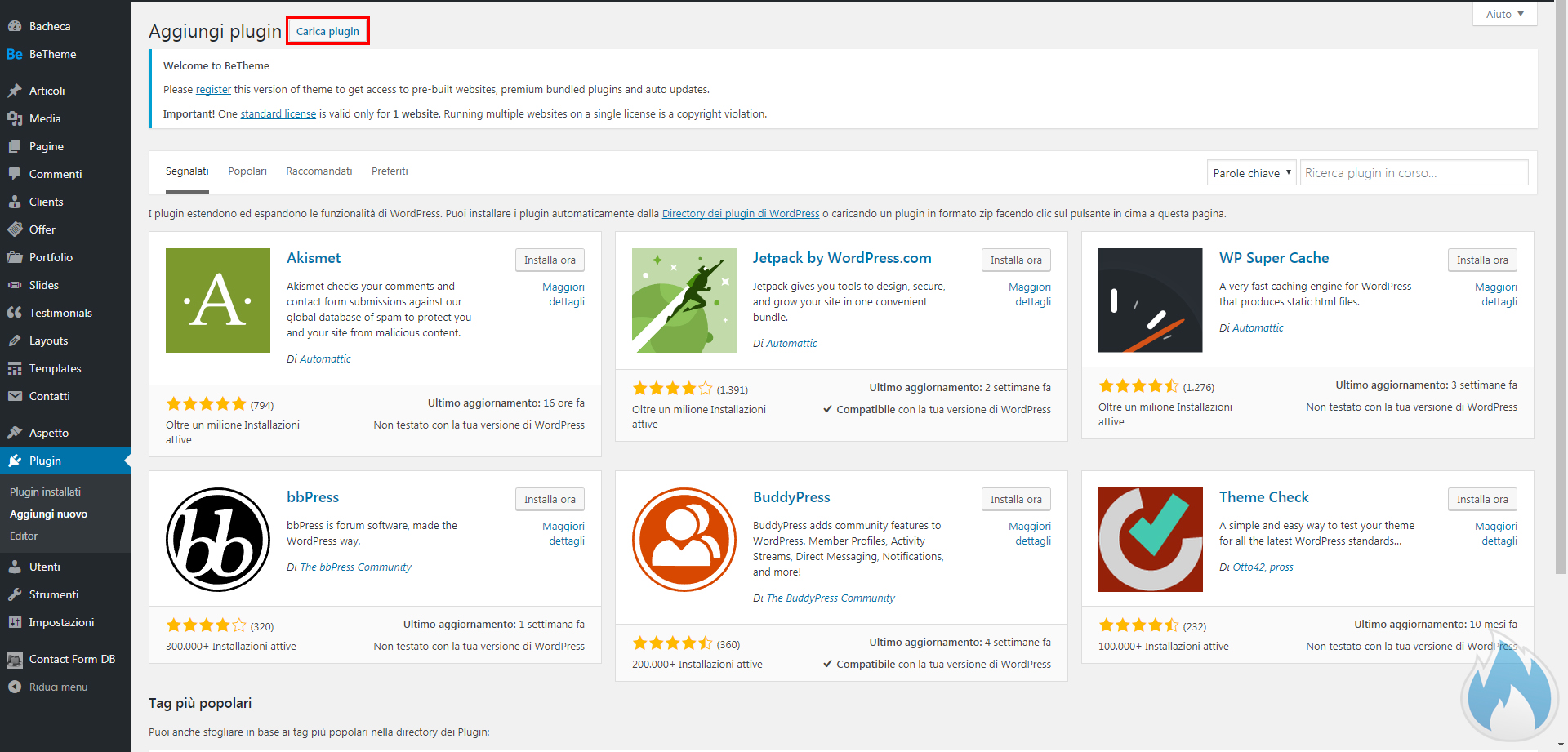
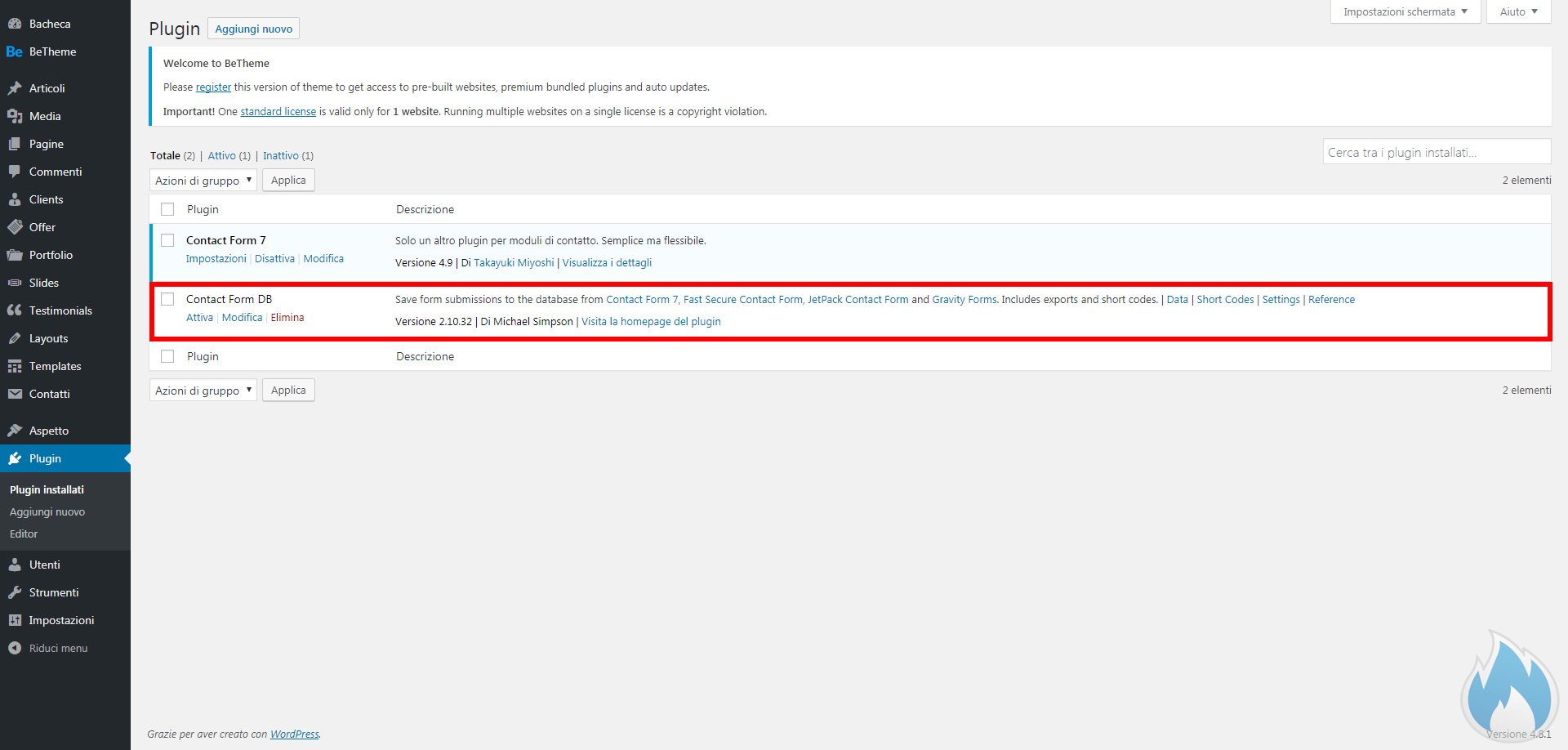
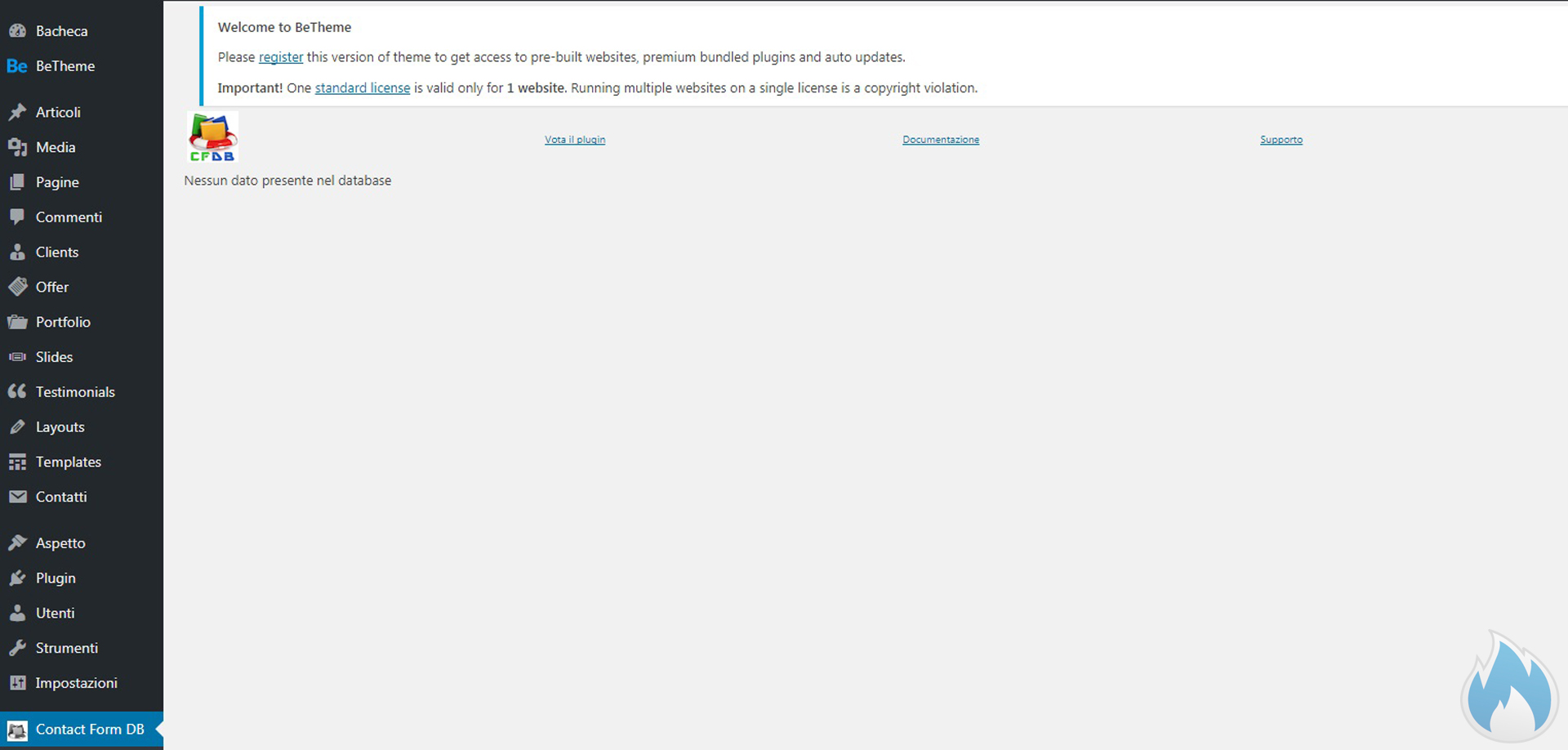
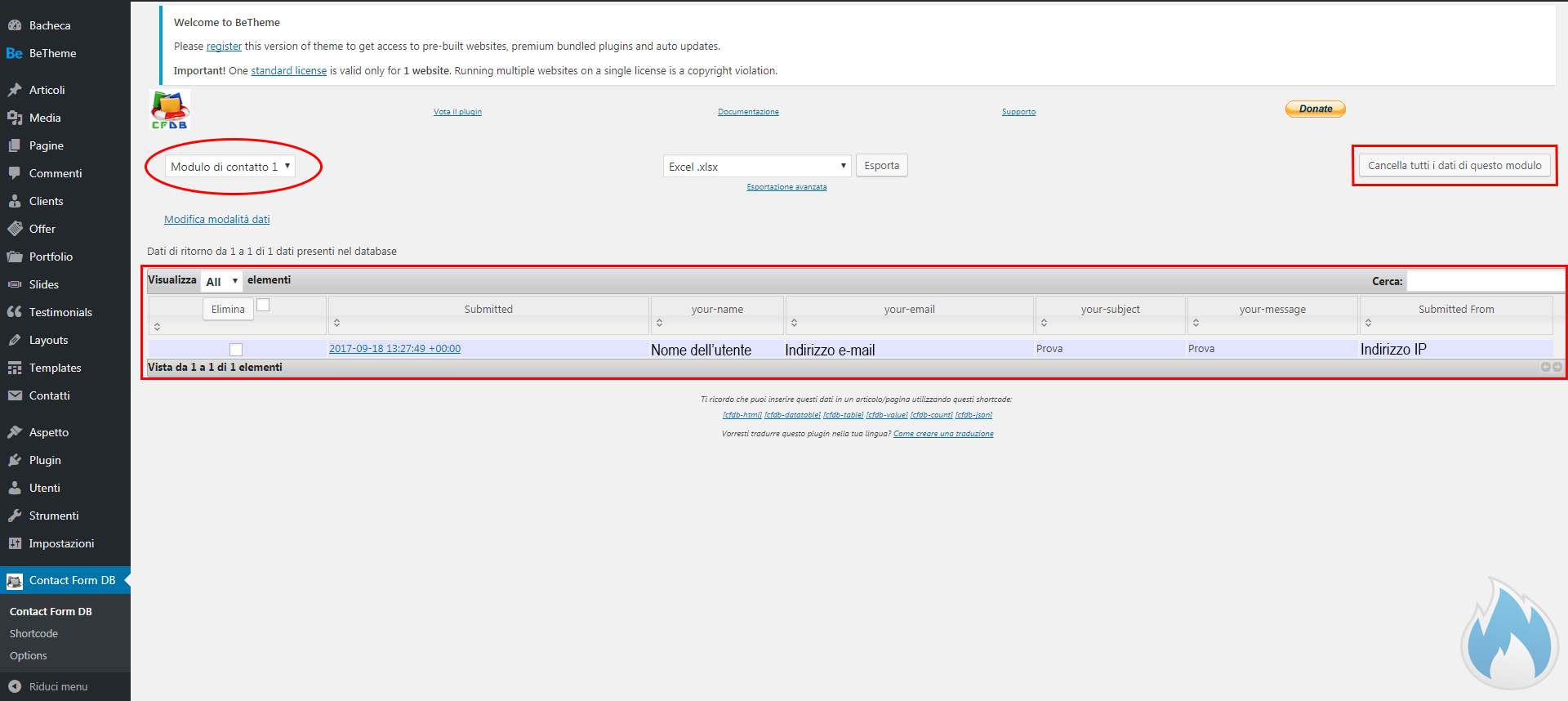
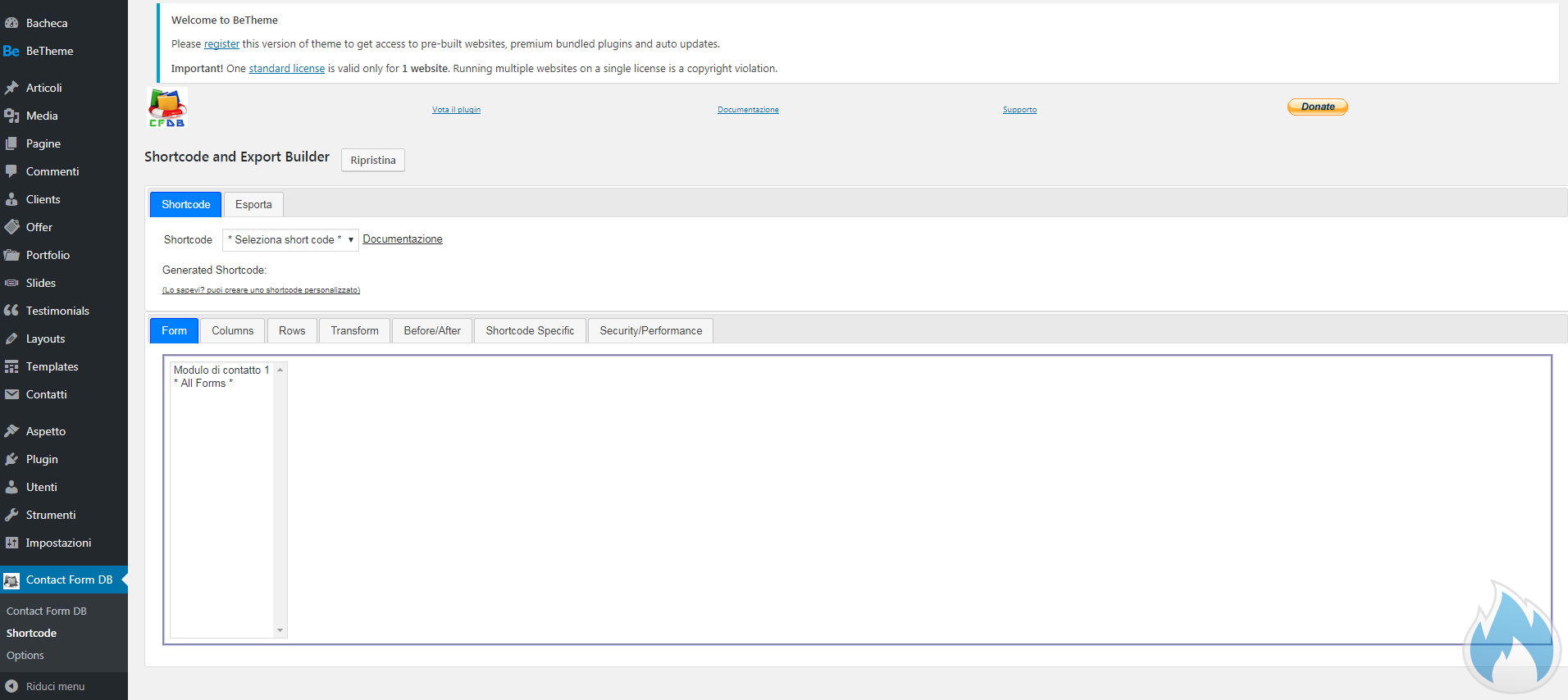
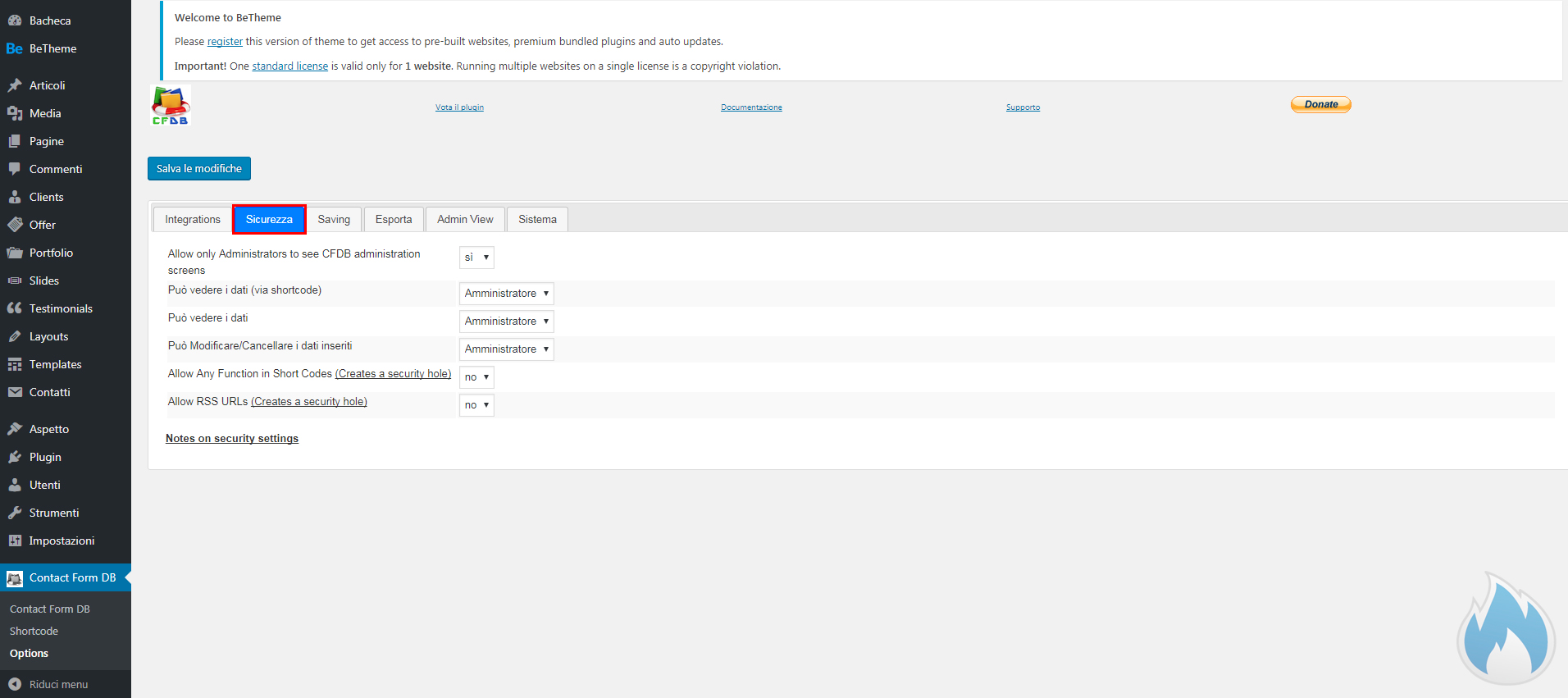
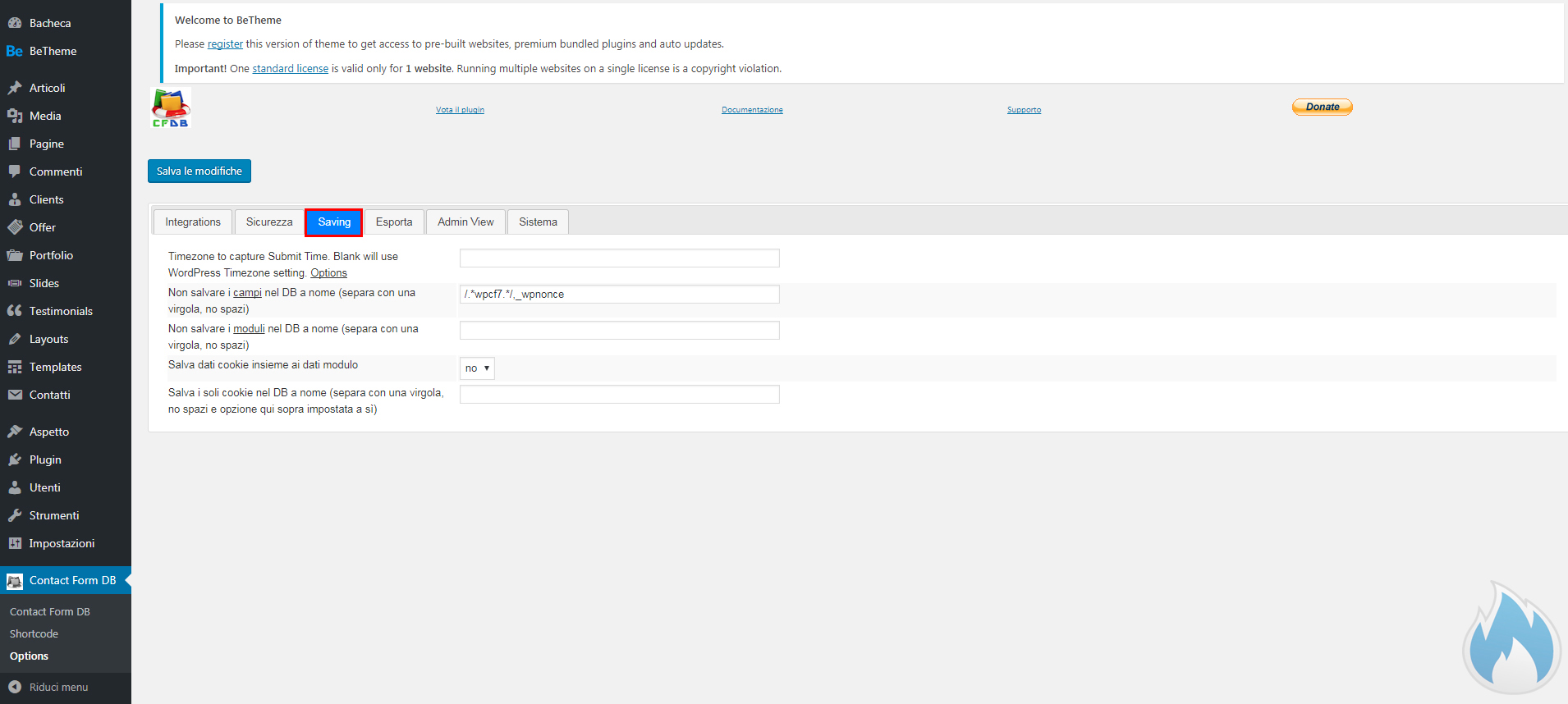
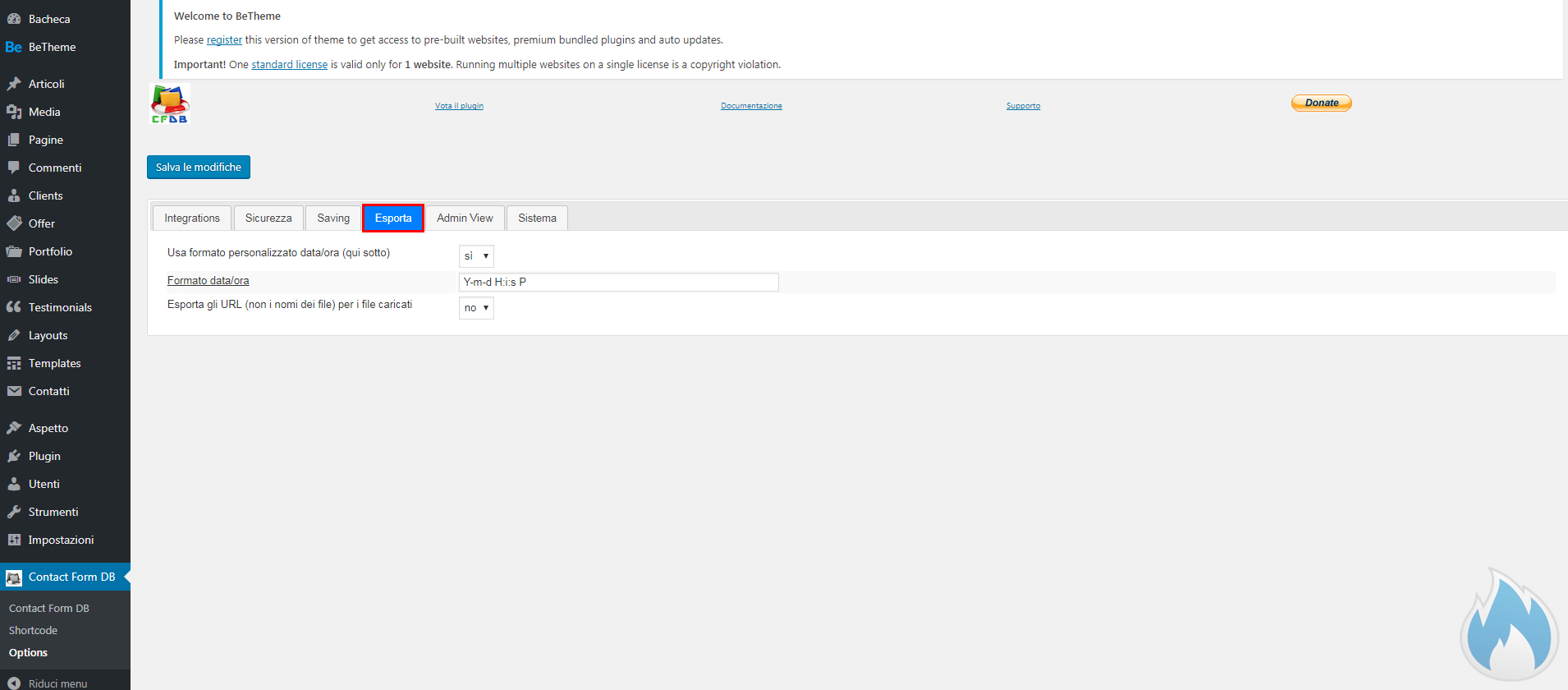
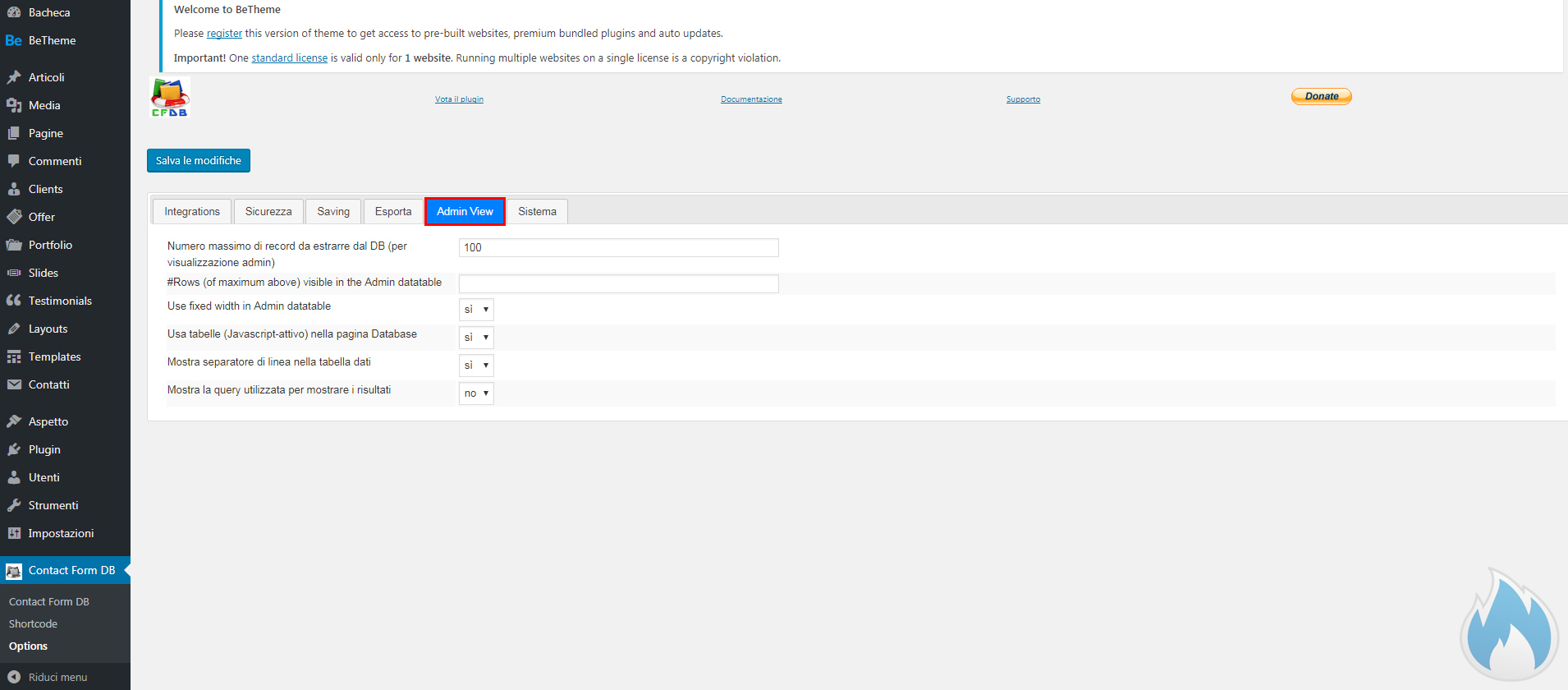
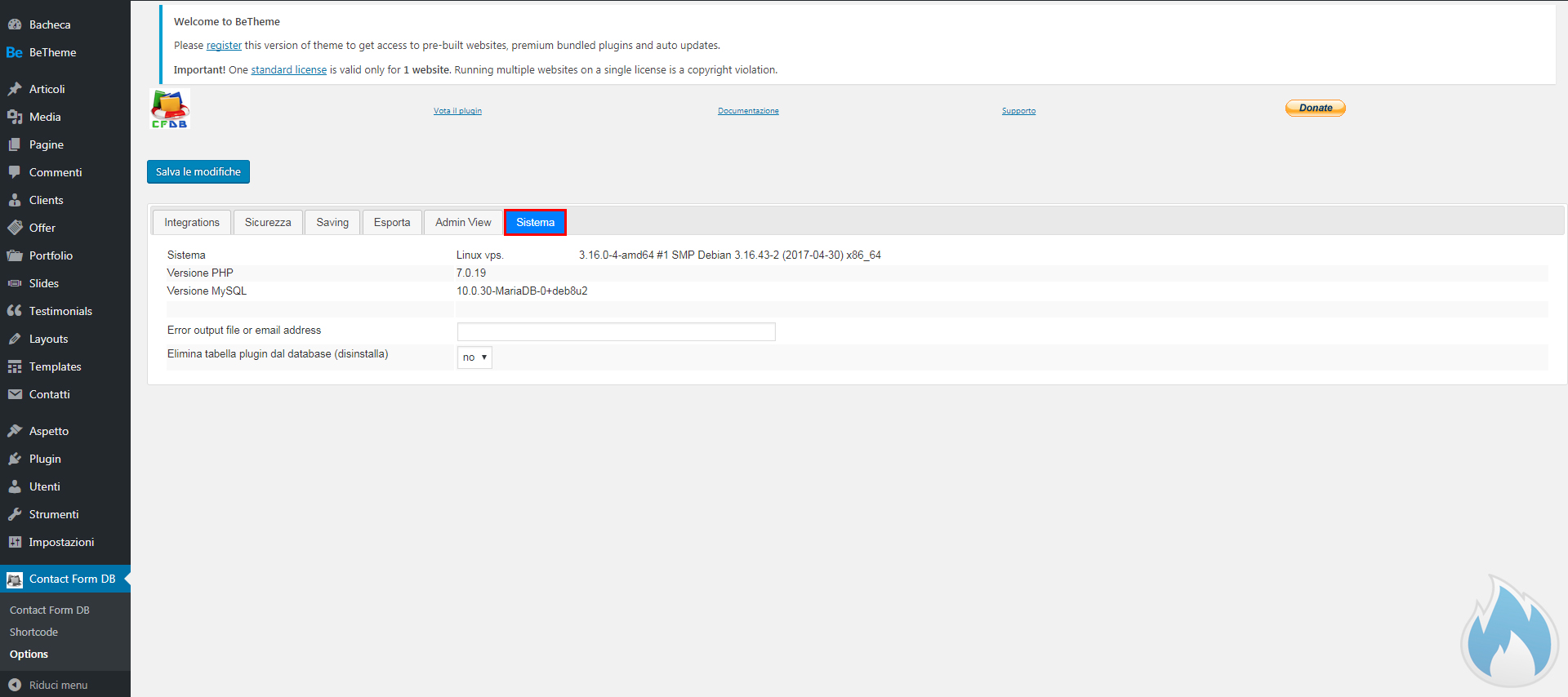

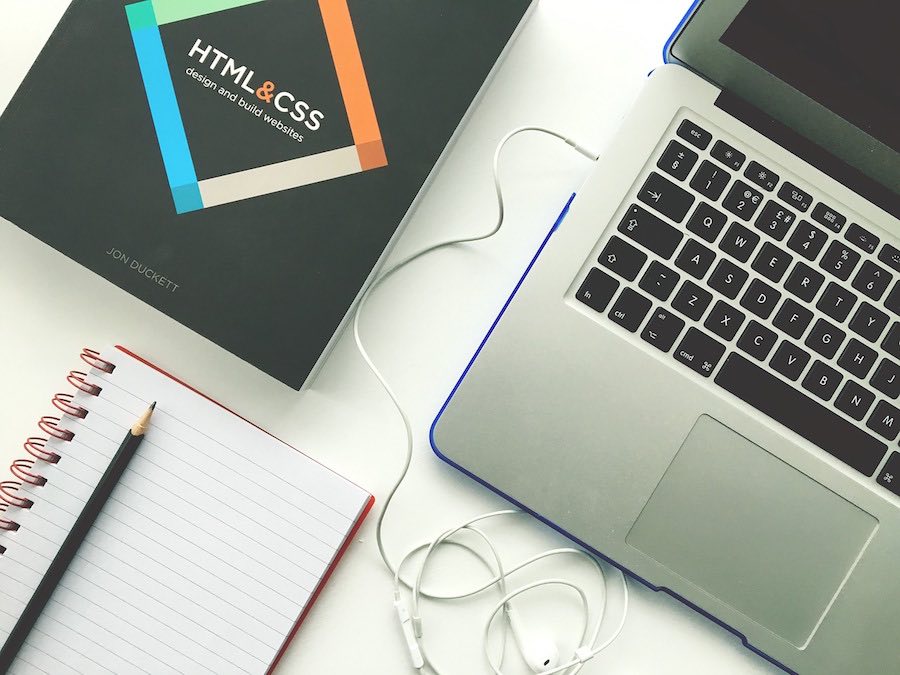
Salve,
ho seguito con molta attenzione il vostro video su CONTACT FORM DB.
Sul sito web di un’associazione no profit mi hanno chiesto di creare una sezione LAVORA CON NOI dove le persone compilano dei campi che ho creato con contact form e inseriscono anche il proprio CV, ma mi chiedevano se poi questi dati potessero andare visualizzati in modo automatico in una pagina privata del sito wordpress, in modo tale che chi si collega all’area privata può vedere la candidatura di varie persone che vorrebbero lavorare. Ho visto che CONTACT FORM DB ha la possibilità di esportare i dati che provengono da CONTACT FORM 7, ma questa esportazione può essere fatta solo manulamente di volta in volta oppure anche in modo automatico e poi si può vedere il db anche lato frontend senza entrare nel beckend del sito wordpress ma solo in un’area riservata del front-end?
Spero di essere stato abbastanza fluido nel spiegare la mia esigenza e se era possibile avere un vostro consiglio.
Grazie sempre e ottimo lavoro.
Salve Pietro, con CF7 DB puoi vedere tutto direttamente dal backend di WordPress. Però occhio alla GDPR.
Buongiorno, premetto che non sono tecnica esperta, ma solo un’insegnante.
Curo il sito di un istituto scolastico in cui vengono inserite anche le programmazioni didattiche che io inserivo in una tabella creata con shortcode. Fino allo scorso il file pdf veniva caricato correttamente, da quest’anno compare solo una lunga stringa di lettere e cifre e non può essere visionato il file pdf caricato. Si può fare qualcosa per ripristinare le funzioni precedenti?